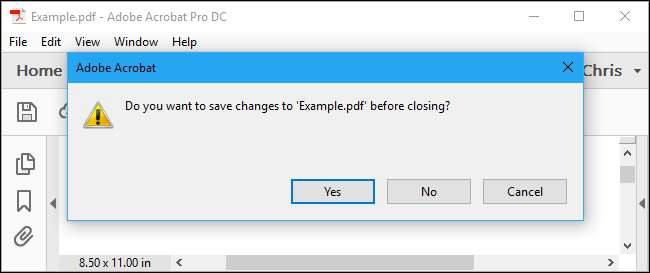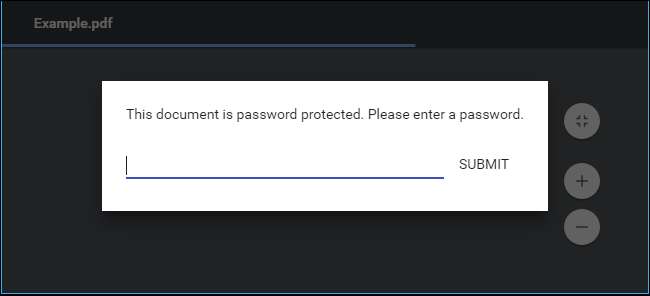
כמה קבצי PDF הם מוצפן באמצעות סיסמה , אותו תצטרך להזין בכל פעם שתרצה להציג את המסמך. אתה יכול להסיר את הסיסמה כדי לחסוך לעצמך אי נוחות אם אתה שומר את ה- PDF במיקום מאובטח.
אנו נסקור שתי דרכים לעשות זאת כאן: טריק נוח שעובד בכל מערכות ההפעלה עם יישומים שכבר יש לך, והשיטה הרשמית הדורשת Adobe Acrobat. שתי השיטות מניחות שאתה יודע את הסיסמה לקובץ PDF המוצפן. למרבה הצער, אין דרך קלה להסיר סיסמה אם אינך יודע זאת.
טריק נוח: הדפס לקובץ PDF
קָשׁוּר: כיצד להדפיס ל- PDF בכל מחשב, טלפון חכם או טאבלט
זה אולי נראה טיפשי מעט, אבל אתה יכול בקלות ובנוחות להסיר את הסיסמה מקובץ PDF על ידי פתיחתה הדפסתו למסמך PDF חדש . המערכת שלך תיצור עותק כפול של ה- PDF, ולעותק הכפול הזה לא תהיה סיסמה.
טריק זה יעבוד רק אם ל- PDF אין מגבלות הדפסה. עם זאת, קבצי PDF רבים מוגנים רק באמצעות סיסמה הצפנה וניתן להדפיס כרגיל לאחר שתספק את הסיסמה.
אתה יכול לעשות זאת בכמה דרכים. אם אתה משתמש ב- Chrome ב- Windows, MacOS, Linux או מערכת ההפעלה של Chrome, אתה יכול לעשות זאת דרך הדפדפן שלך. ראשית, פתח את מסמך PDF וספק את הסיסמה הדרושה לו. לחץ על כפתור "הדפס" בסרגל הכלים PDF תוך כדי הצגת המסמך המוגן באמצעות סיסמה.
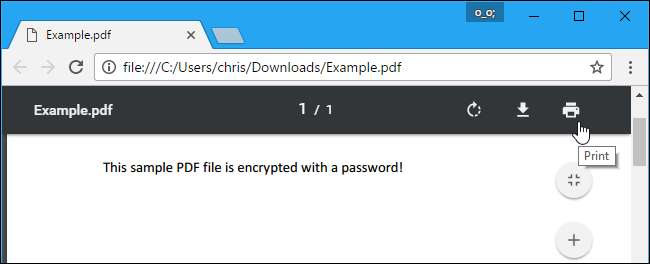
לחץ על כפתור "שנה" תחת יעד ובחר "שמור כקובץ PDF". לחץ על כפתור "שמור" ותתבקש לספק שם ומיקום למסמך PDF החדש שלך. ה- PDF החדש שלך יכיל את אותו התוכן כמו ה- PDF המקורי, אך לא יהיה מוגן בסיסמה.
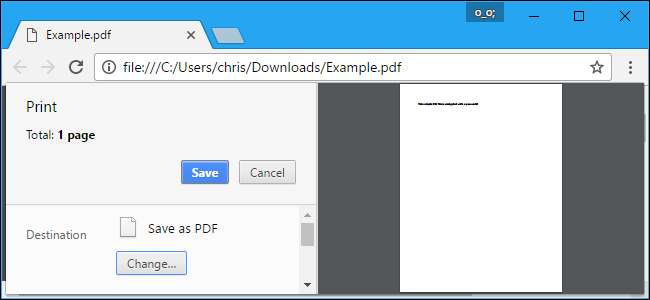
שיטה זו תפעל ב- Chrome בכל מערכת הפעלה, אך תוכל לבצע את אותו טריק עם יישומים אחרים ומדפסות PDF. לדוגמה, Windows 10 כולל מדפסת PDF , מה שאומר שאתה יכול לעשות זאת ב- Microsoft Edge או בכל מציג PDF אחר ב- Windows.
לדוגמה, פתח מסמך PDF מוגן ב- Microsoft Edge וספק את הסיסמה כדי להציג אותו. לחץ על כפתור "הדפס" בסרגל הכלים של מציג PDF לאחר שיש לך.
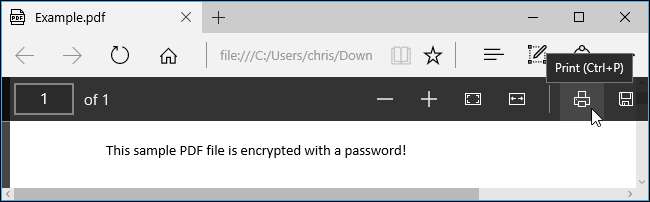
בחר במדפסת "Microsoft Print to PDF" ולחץ על "הדפס". תתבקש לבחור שם ומיקום עבור קובץ ה- PDF החדש שלך.
אתה יכול לעשות את הטריק הזה בכל מציג PDF ב- Windows 10. פשוט בחר במדפסת "Microsoft Print to PDF". בגירסאות ישנות יותר של Windows, יהיה עליך להתקין מדפסת PDF של צד שלישי לפני שתוכל לבצע את הטריק הזה (או פשוט להשתמש ב- Chrome).
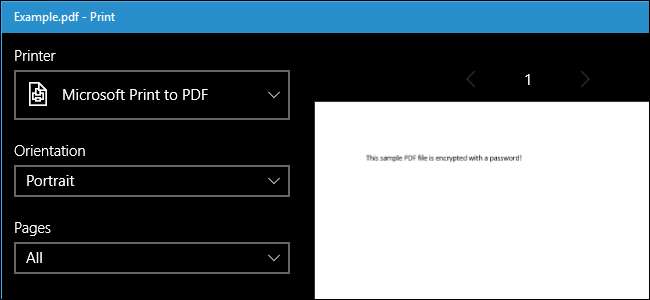
שיטה זו עובדת גם במערכות הפעלה אחרות. לדוגמה, ב- Mac, אתה יכול לעשות זאת עם תצוגה מקדימה, או כל מציג PDF אחר ותכונת הדפסת PDF המובנית.
ראשית, פתח את המסמך המוגן בתצוגה מקדימה וספק את הסיסמה הנדרשת. לחץ על קובץ> הדפס כדי לפתוח את דו-שיח ההדפסה.
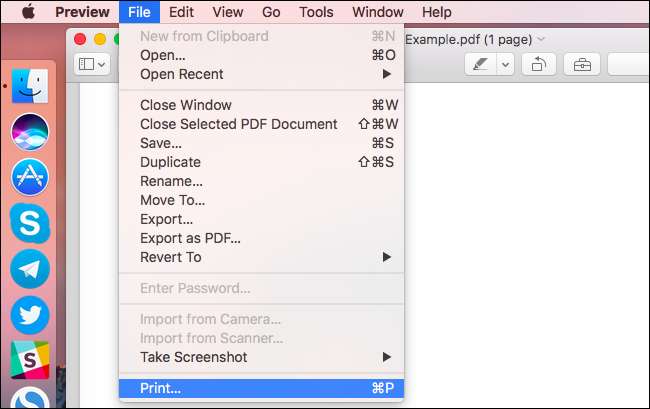
לחץ על לחצן התפריט "PDF" בתחתית דו-שיח ההדפסה ובחר "שמור כ- PDF". הזן שם קובץ ומיקום עבור קובץ ה- PDF החדש שלך כשתתבקש. קובץ ה- PDF החדש יכלול תוכן זהה למקור, אך ללא סיסמה.
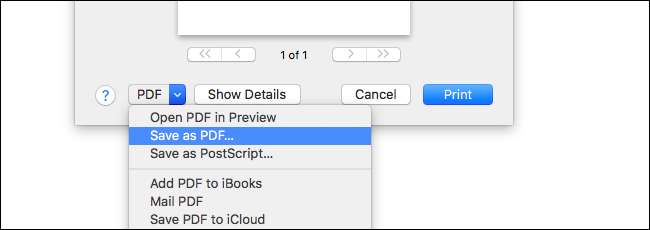
הערה : בשל תהליך ההדפסה, לא ניתן יהיה לבחור טקסט לבחירה בקובץ ה- PDF שהתקבל. אם אתה צריך להעתיק טקסט מה- PDF, עליך לפתוח מחדש את ה- PDF המקורי המוגן באמצעות סיסמה ולהעתיק את הטקסט משם. אתה יכול גם להשתמש בתוכנת זיהוי תווים אופטית (OCR) בקובץ ה- PDF הלא מוגן.
השיטה הרשמית: השתמש ב- Adobe Acrobat Pro
אתה יכול לעשות זאת בדרך הרשמית עם Adobe Acrobat Pro , בקשה בתשלום. זו תוכנית שונה מזו החינמית Adobe Acrobat Reader מציג PDF שיש לרוב האנשים. אדובי מציעה ניסיון חינם למשך שבוע של Acrobat Pro . Adobe Acrobat Pro יעבוד גם אם ל- PDF יש מגבלות הדפסה, ולא ניתן להדפיסו ביישומים אחרים באמצעות הטריק שלעיל.
פתח את קובץ ה- PDF ב- Adobe Acrobat Pro וספק את הסיסמה שלו כדי להציג אותו. לחץ על סמל הנעילה בצד שמאל של החלון ולחץ על "פרטי הרשאה". ניתן גם ללחוץ על קובץ> מאפיינים וללחוץ על הכרטיסייה "אבטחה".
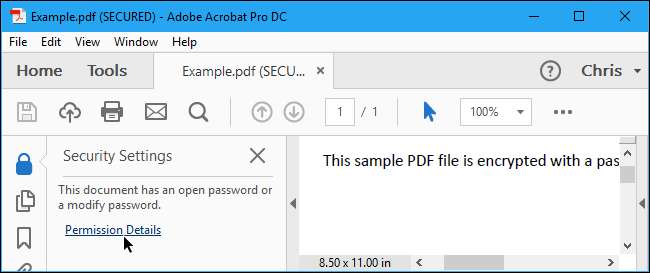
לחץ על התיבה "שיטת אבטחה", בחר "ללא אבטחה" ולחץ על "אישור" כדי להסיר את הסיסמה.
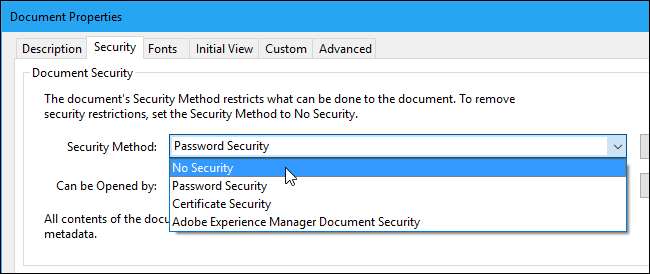
לחץ על קובץ> שמור כדי לשמור את השינויים שלך. תוכל פשוט לסגור את חלון Adobe Acrobat Pro DC ותתבקש לשמור את השינויים שלך. ברגע שיש לך, הסיסמה תוסר מקובץ ה- PDF המקורי.